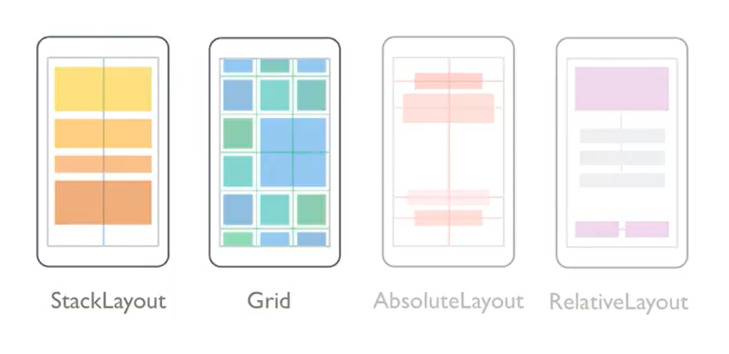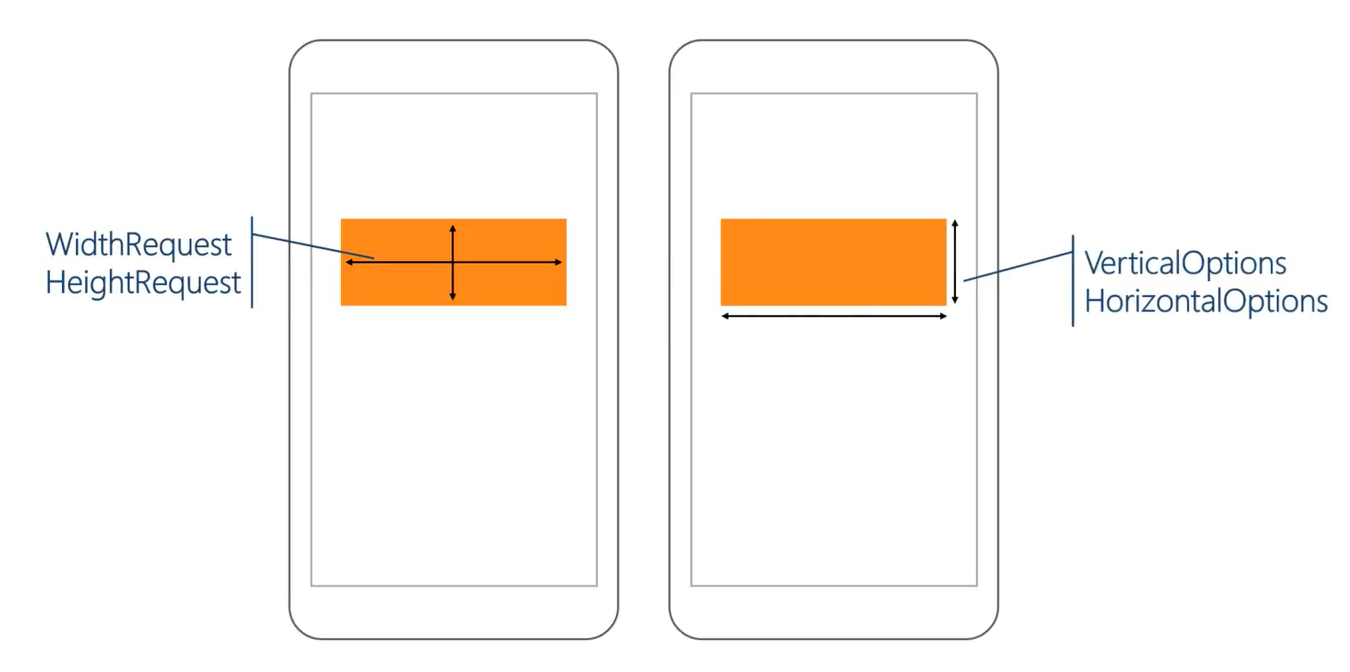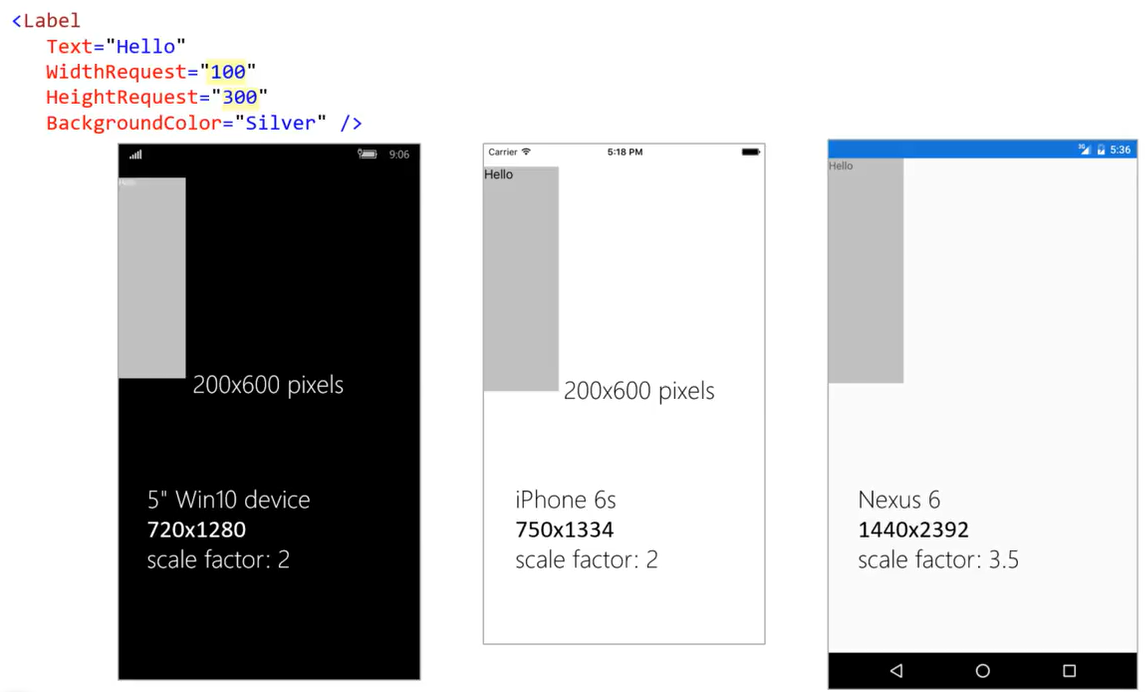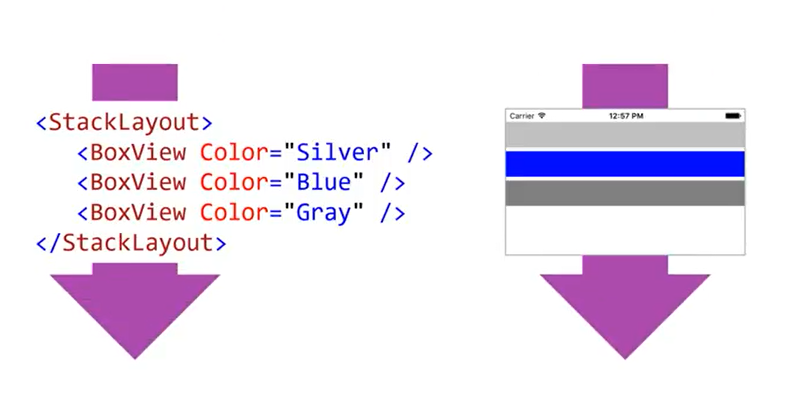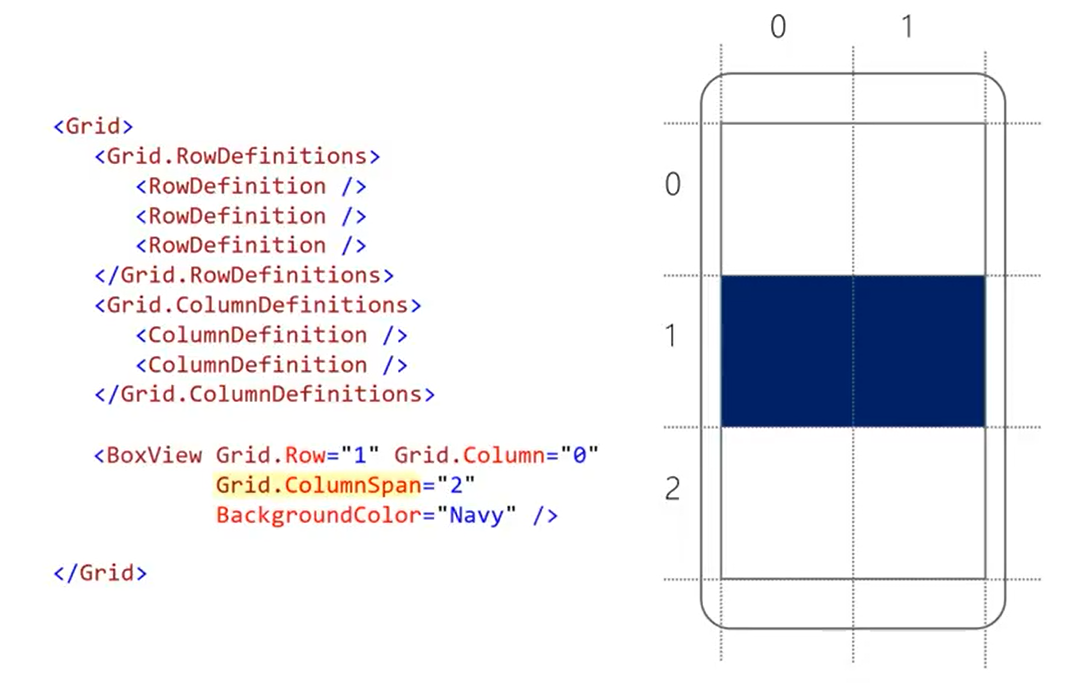앱을 제대로 만드려면 화면 크기나 해상도가 다른 여러 기기 모두에서 동일한 디자인을 유지해야 하는데 이를 위해 Xamarin.Forms 에서는 유연한 레이아웃 컨테이너들을 제공한다. 이 컴포넌트들은 UI 컨트롤들의 크기 및 위치를 자동으로 계산해주고, 사용자가 기기를 회전하거나 화면 크기를 변경할 경우 자동 재계산 해준다. 이러한 레이아웃 컨테이너에는 StackLayout, Grid, AbsoluteLayout, RelativeLayout 이 있는데 그 중 StackLayout 과 Grid 이 가장 많이 사용된다.
Xamarin.Forms 에서 제공하는 레이아웃 컨테이너들은 자동 계산이 되기 때문에 각각 UI 컨트롤의 크기를 지정할 때 일반적인 Width, Height 가 아닌 WidthRequest, HeightRequest 속성을 사용하여 크기를 지정하게 된다. 그리고 컨트롤들의 가로, 세로 정렬을 위해 VerticalOptions, HorizontalOptions 속성이 제공된다.
플랫폼들마다 사용하는 해상도 처리 방식이 아래와 같이 틀리기 때문에 아래와 같이 WidthRequest, HeightRequest 를 지정하면 화면 비율 및 플랫폼에 따라 크기가 틀려지지만 동일한 디자인을 유지하게 된다.
해상도 처리방식
- 윈도우폰 – Effective pixels
- 아이폰 – Points
- 안드로이드 – Density-independent pixels
많이 사용되어지는 StackLayout 과 Grid 에 대해 잠깐 살펴보겠다.
StackLayout 은 아래와 같이 UI 컨트롤들을 세로 방향으로 추가해 가는 방식인데 간단하여 프로토타이핑에 많이 사용되어진다.
Grid 는 테이블과 동일하다고 생각하면 될 듯하다. <Grid> 태그 안에 각 행, 열의 크기를 미리 지정할 수도 있고 각 UI 컨트롤이 들어갈 셀의 위치를 Grid.Row, Grid.Column 으로 지정하면 된다. HTML 의 RowSpan, ColumnSpan 등과 같은 속성들을 사용하여 유연하게 컨트롤들을 배치시킬 수 있다.
전반적인 레이아웃 컨테이너 및 컨트롤들에 Spacing, Padding, Margin 과 같은 화면 디자인에 필요한 속성들도 사용할 수 있는 걸로 보아 웹 디자인을 간단하게 이해하고 있으면 이해가 더 수월하리라 생각된다.
Happy Coding!